
Пособие LabVIEW
.pdf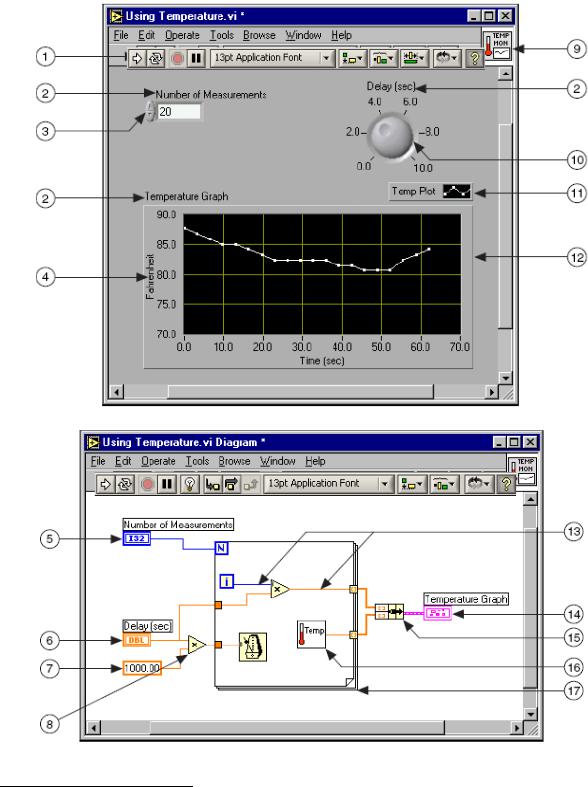
40
Приложения
Приложение 1. Краткое описание интерфейса LabVIEW - меню, тулбары, горячие клавиши18
Рис. П1. Передняя панель виртуального прибора.
Рис. П2. Блок-диаграмма виртуального прибора.
18 Здесь приводится краткое описание интерфейса системы LabVIEW версии 7.1. На момент издания данного пособия текущей версией LabVIEW является версия 8.0, в которой меню и внешний вид палитрменю несколько отличается.
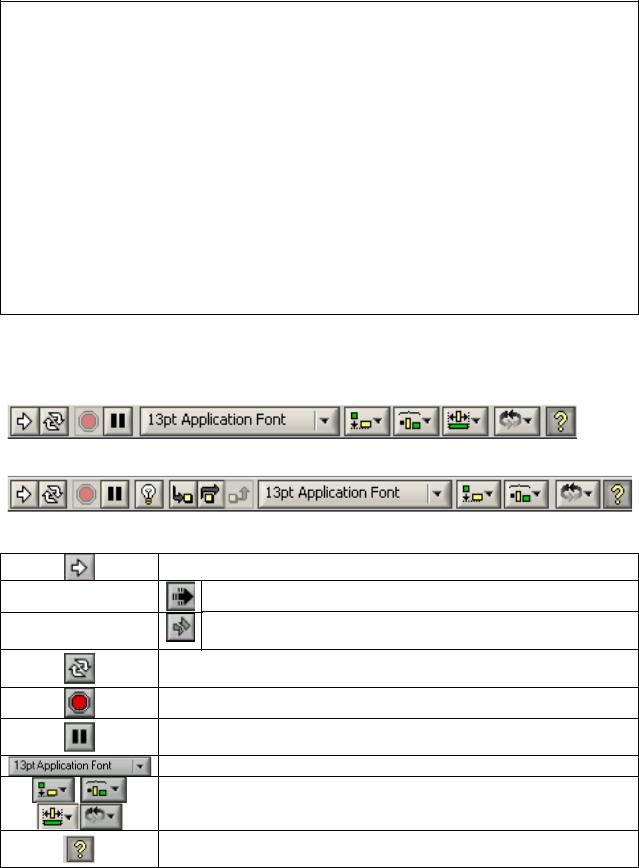
41
1.Тулбар (Toolbar)
2.Метка-название элемента передней панели (Label)
3.Элемент «числовой регулятор» (Digital Numeric Control)
4.Метка-название оси на элементе «график» (Scale Label)
5.Терминал элемента «числовой регулятор» (поз.3) (Digital Numeric Control Terminal)
6.Терминал элемента «числовой регулятор» ( поз.10) (Knob Terminal)
7.Константа на панели блок-диаграммы (Numeric Constant)
8.Узел-функция «умножения» (Multiply Function)
9.Пиктограмма ВП (Icon)
10.Элемент «числовой регулятор» (Knob Control)
11.«Легенда» графика (Graph Legend)
12.График (XY Graph)
13.Провод на панели блок-диаграммы
14.Терминал элемента График (поз.12) (XY Graph Terminal)
15.Функция сборки элементов в кластер (Bundle Function)
16.Подпрограмма (Sub VI)
17.Конструкция программирования «Цикл For» (For Loop Structure)
Тулбары
Для окон переденей панели и блок-диаграммы вид тулбаров несколько отличается. Тулбар панели блок-диаграммы имеет дополнительные кнопки для отладки ВП
Рис. П3. Тулбар окна передней панели (Front Panel Toolbar)
Рис. П4. Тулбар окна блок-диаграммы (Block Diagram Toolbar)
запустить ВП вид кнопки запуски ВП в процессе работы
компилятор обнаружил ошибки в коде ВП, нажатие на кнопку откроет список ошибок.
циклический непрерывный запуск ВП, отмена циклического запуска
аварийный останов ВП
приостанов выполнения ВП, переключение пошагового режима выполнения ВП
настройка атрибутов отображения текста
выравнивание и распределение элементов на панели
показать/спрятать окно контекстно-чувствительной справочной системы (версии LabVIEW 7.0 и выше)
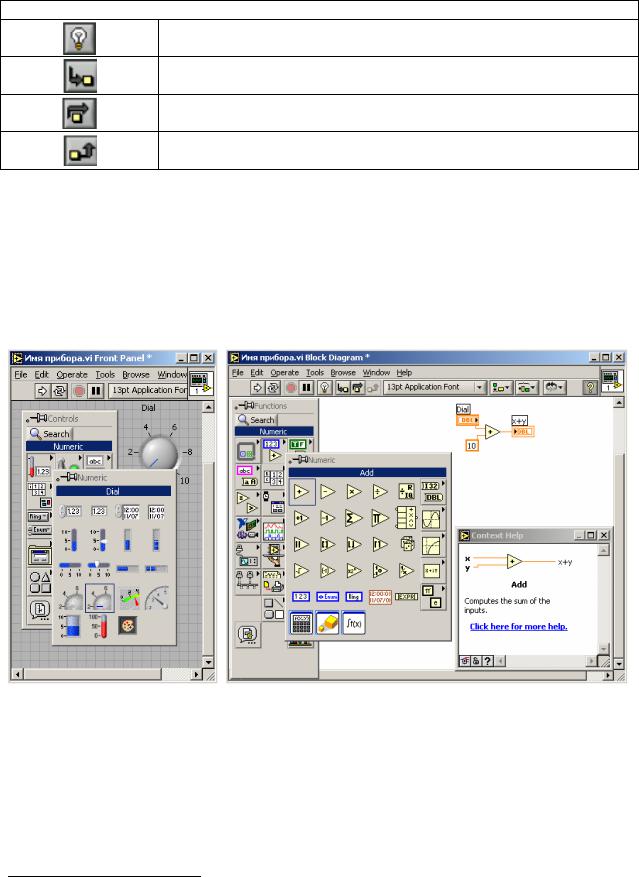
42
Дополнительные кнопки тулбара окна блок-диаграммы
замедленное выполнение ВП с режимом визуализации, показ текущих данных, передаваемых каждым проводом
пошаговое исполнение с заходом «внутрь» конструкции программирования или подпрограммы (SubVI)
пошаговое исполнение без захода «внутрь» конструкции программирования или подпрограммы (SubVI)
выполнение программы ВП до завершения текущего блока исходного кода, после - останов
Палитры-меню (Palette)19
Палитра-меню Controls Palette используется для создания передней панели ВП. Она содержит в иерархической форме все элементы пользовательского интерфейса (числовые регуляторы и индикаторы, логические, графики, кнопки и т.п.).
Палитра-меню элементов блок-диаграммы (Functions Palette) используется для создания блок-диаграммы ВП. Содержит в иерархической форме все встроенные функции и подпрограммы (SubVI), распределенные по функциональному назначению (арифметика, работа со строками, массивами, кластерами, файловый ввод-вывод и т.п.).
Рис. П5. Палитра-меню Controls Palette на окне передней панели (слева) и палитра-меню Functions Palette окне блок-диаграммы (справа).
Для отображения палитр на экране используются пункты меню Window>>Show Controls Palette окна передней панели ВП и Window>>Show Functions Palette окна блок-
диаграммы ВП. Также палитры-меню могут быть вызваны щелчком правой кнопки мыши на свободном месте экрана передней панели или блок-диаграммы ВП. Меню Tools>>Options позволяет настроить LabVIEW так, чтобы палитры-меню отображались на экране автоматически при запуске LabVIEW.
19 Внешний вид палитр-меню можно настроить через меню Tools>>Options
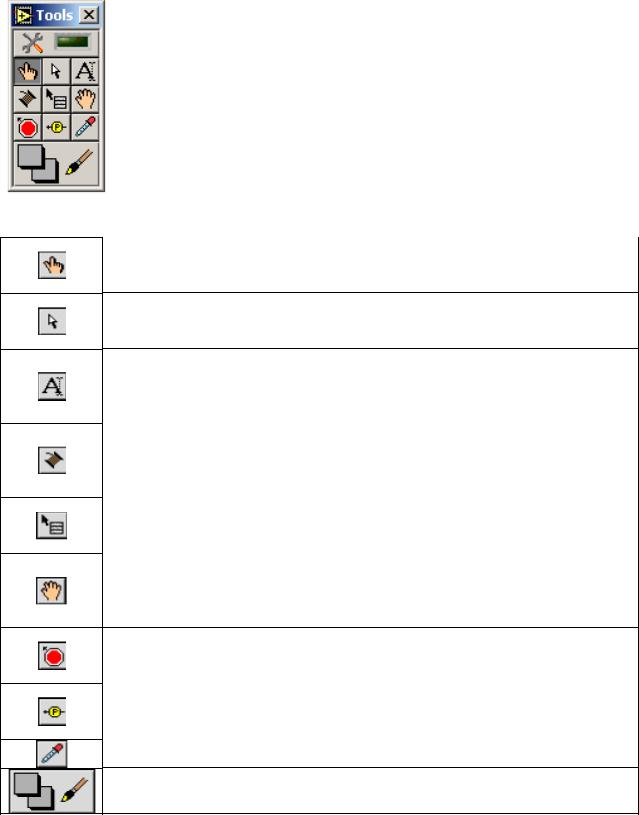
43
Палитра-меню инструментов (Tools Palette).
Содержит инструменты, использующиеся для разработки ВП. Отобразить палитру можно с помощью пункта меню Window>>Show Tools Palette, либо комбинацией клавиш Shift+правая кнопка мыши.
Рис. П6. Палитра-меню инструментов.
«указательный палец» (Operate Value) – изменение значений регуляторов, констант, нажатие кнопок. Этот инструмент автоматически включается во время запуска ВП.
«стрелка» (Position/Size/Select) – основной инструмент редактирования передней панели и блок диаграммы ВП. Позволяет менять расположение, размеры элементов, группировать их вместе.
«текст» (Edit Text) – позволяет менять текстовые поля в любом месте рабочей области LabVIEW, например, менять названия элементов, настраивать оси координат графиков, создавать свободные текстовые комментарии на передней панели и блок-диаграмме ВП и т.п. «катушка» (Connect Wire) – используется для прокладки и подключения проводов на блок диаграмме, а также при создании коннектора
подпрограммы (SubVI) – указывает соответствие контакта коннектора ВП и элемента передней панели ВП.
«всплывающее меню свойств» (Object Shortcut Menu) – аналогичен правой кнопке мыши. Отображает всплывающее меню свойств объекта или палитры-меню элементов передней панели или блок-диаграммы ВП. «ладонь» (Scroll Window) – перемещает рабочее поле передней панели или блок-диаграммы в любом направлении относительно окна программы. Используется в случае больших размеров передней панели/блокдиаграммы или недостаточном разрешении видеосистемы компьютера. «точка останова» (Set/Clear Breakpoint) – используется при отладке ВП. Назначает/снимает точку останова для любого узла ВП. Точкой останова можно управлять из всплывающего меню свойств узла.
«пробник» (Probe Data) – используется для просмотра значений данных, передаваемых по любому проводу блок-диаграммы. Пробником можно управлять из всплывающего меню свойств нужного провода.
«пипетка» (Get Color) – запоминает цвет выбранного объекта.
«палитра цветов» и «кисть» (Set Color) – позволяет выбрать цвет фона и текста, а также раскрасить выбранный объект.

44
Меню20
Большинство пунктов меню являются стандратными как и для большинства Windowsприложений. Отметим лишь некоторые пункты меню, характерные для LabVIEW.
Раздел |
Пункт меню |
Горячие |
Назначение |
меню |
|
клавиши |
|
File |
|
|
|
|
New VI |
Ctrl+N |
Создать новый ВП |
|
Save All |
|
Сохранить все ВП (включая всю иерархию |
|
|
|
ВП) |
|
Save with Options |
|
Сохранить с опциями (например, защитить |
|
|
|
паролем или записать в бибилиотеку ВП) |
|
VI Properties |
Ctrl+I |
Настроить свойства ВП |
Edit |
|
|
|
|
Undo |
Ctrl+Z |
Отменить последнее действие (количество |
|
|
|
шагов «отката» можно настроить в меню |
|
|
|
Tools>>Options) |
|
Customize Control |
|
Редактировать внешний вид элемента |
|
|
|
передней панели, позваляет создавать |
|
|
|
собственные элементы передней панели |
|
Remove Broken Wires |
Ctrl+B |
Удалить с блок-диаграммы все «плохие», |
|
|
|
разорванные провода |
|
Create SubVI |
|
Создать подпрограмму на основе |
|
|
|
выделенного на блок-диаграмме кода |
|
Run-Time Menu |
|
Создание иедактирование меню ВП, которое |
|
|
|
будет отображаться и работать во время |
|
|
|
выполнения ВП |
Operate |
|
|
|
|
Run |
Ctrl+R |
Запуск ВП из оболочки LabVIEW |
|
Stop |
Ctrl+ «.» |
Останов ВП |
Tools |
|
|
|
|
Measurement & |
|
Запуск интерактивного драйвера |
|
Automation Explorer |
|
оборудования National Instruments (MAX) |
|
Instrumentation |
|
Подключение драйверов приборов к |
|
|
|
LabVIEW |
|
Data Acquisition |
|
Интерактивный помощник создания |
|
|
|
приложений для работы с |
|
|
|
многофункциональными измерительно- |
|
|
|
управляющими платами National Instruments |
|
Build Application or |
|
Компиляция исходного кода, создание EXE- |
|
Shared Library (DLL) |
|
файла или библиотеки динамической |
|
|
|
компоновки DLL |
|
Edit VI Library |
|
Редактировать библиотеку ВП. |
|
Options |
|
Настройки LabVIEW. |
20 Расположение пунктов меню может несколько отличаться в разных версиях LabVIEW.
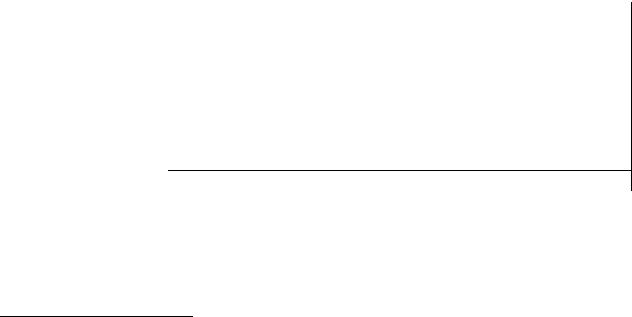
|
|
|
45 |
|
|
|
|
Browse |
|
|
|
|
Show VI Hierarchy |
|
Показать полную иерархию ВП (ВП верхнего |
|
|
|
уровня и все связанные подрограммы) |
Window |
|
|
|
|
Show Block |
Ctrl+E |
Открыть блок-диаграмму/переднюю панель |
|
Diagram/Show Front |
|
текущего ВП (удобно при одновременном |
|
Panel |
|
редактировании нескольких ВП) |
|
Show Controls Palette |
|
Открыть палитру-меню элементов построения |
|
(в меню окна |
|
передней панели ВП |
|
передней панели) |
|
|
|
Show Functions |
|
Открыть палитру-меню построения блок- |
|
Palette (в меню окна |
|
диаграммы ВП |
|
блок-диаграммы) |
|
|
|
Show Tools Palette |
|
Открыть палитру инструментов |
|
Show Error List |
Ctrl+L |
Показать список предупреждений и ошибок |
|
|
|
компилятора LabVIEW |
Help |
|
|
|
|
Show Context Help |
Ctrl+H |
Показать/спрятать окно контекстно- |
|
|
|
чувствительной справочной системы |
|
VI, Function, & How |
Ctrl+? |
Открыть справочник по функциям LabVIEW |
|
– To Help |
|
|
|
Search The LabVIEW |
|
Поисковая система по электронной |
|
Bookshelf |
|
документации LabVIEW |
|
Find Examples |
|
Поиск примеров ВП по тематике задачи или |
|
|
|
по имени |
|
Explain Error |
|
Расшифровать числовое значение кода |
|
|
|
ошибки |
Наиболее часто употребляемые «горячие» клавиши LabVIEW (Hot Keys)
Ctrl+B |
Удалить все "плохие" провода с блок-диаграммы |
Ctrl+E |
Найти и показать окно передней панели или блок-диаграммы ВП |
Ctrl+S |
Сохранить ВП 21 |
Ctrl+R |
Запуск ВП |
|
1. Щелчок на объекте показывает всплывающее меню свойств |
|
объекта. |
правая кнопка мыши |
2. Щелчок на пустом месте экрана отображает палитру-меню |
|
элементов пользовательского интерфейса, или палитру-меню |
|
конструкций программирования, функций и подпрограмм |
Shift+правая кнопка |
Показ всплывающего меню для выбора инструмента |
21 В LabVIEW нет механизма автоматического сохранения программ через заданный промежуток времени.
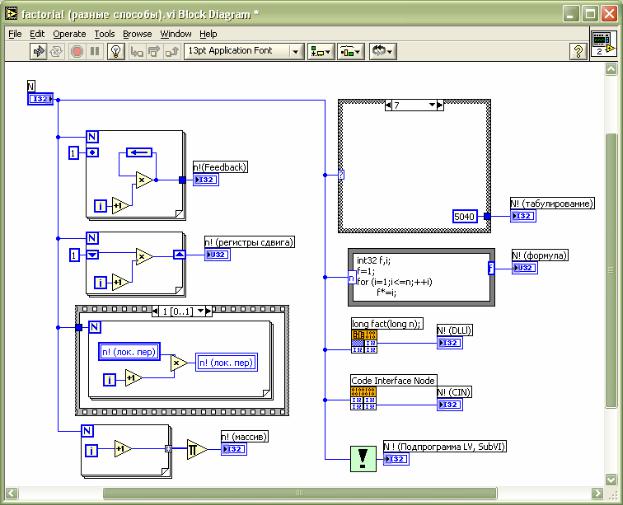
46
Приложение 2. Различные способы расчета функции N!
Рис П7. Различные способы расчета значения N!
На Рис.П7 приведено девять разных способов определения значения N!.
•использование конструкции Feedback Node;
•использование регистра сдвига (Shift Register);
•использование конструкций "последовательность" и "локальные данные";
•формирование массива чисел [1,2,3...N] в цикле с использованием индексирующего туннеля, затем перемножение элементов
•табличное задание функции, использование конструкции "условие";
•использование конструкции "формула";
•вызов функции библиотеки динамической компоновки DLL
•интегрирование кода программы на "СИ" в LabVIEW (Code Interface Node);
•использование ранее созданной подпрограммы (SubVI).
47
Библиографический список
1.Пейч Л.И., Точилин Д.А., Поллак Б.П. LabVIEW для новичков и специалистов. М.: Горячая линия-Телеком, 2004.-268 с.
2.Теоретические основы теплотехники. Справочник./Под ред. А.В.Клименко и В.М.Зорина. 3-е изд.. М.: Издат. МЭИ, 2001г. Раздел 8 «Теплотехнический эксперимент».
Оглавление
Введение |
3 |
|
1. Виртуальные приборы (VI – Virtual Instrument) |
7 |
|
1.1. Передняя панель (Front Panel) |
9 |
|
1.2. |
Блок-диаграмма (Block Diagram) |
11 |
Терминал (Terminal) |
12 |
|
Узел (Node) |
13 |
|
Провод (Wire) |
13 |
|
1.3. |
Пиктограмма/коннектор (Icon/Connector) |
14 |
1.4. |
Документирование ВП |
15 |
2. Порядок выполнения ВП, технология Dataflow. |
16 |
|
3. Типы данных в LabVIEW |
18 |
|
3.1. Простые скалярные типы данных |
19 |
|
3.2. |
Кластер (cluster) |
20 |
3.3. |
Массив (array) |
21 |
3.4. |
Другие типы данных |
23 |
3.5. |
Полиморфизм |
24 |
4. Конструкции программирования LabVIEW |
25 |
|
4.1. |
Последовательность (Sequence) |
25 |
4.2. |
Условие (Case) |
27 |
Особенности выходных туннелей конструкции "условие". |
28 |
|
4.3. Циклы (For Loop; While Loop) |
28 |
|
Режимы работы туннелей циклов, работа с массивами |
29 |
|
Использование результатов предыдущей итерации, регистры сдвига |
|
|
(Shift Register), узлы обратной связи (Feedback Node) |
30 |
|
Особенности регистров сдвига |
31 |
|
Особенности цикла "For" |
31 |
|
Особенности цикла "While" |
32 |
|
4.4. |
Формула (Formula Node) |
33 |
4.5. Локальные (Local Variable) и глобальные (Global Variable) данные |
34 |
|
5. Пример создания виртуального прибора |
35 |
|
6. Контрольные вопросы для самопроверки: |
39 |
|
Приложения |
40 |
|
Приложение 1. Краткое описание интерфейса LabVIEW - меню, |
|
|
тулбары, горячие клавиши |
40 |
|
Приложение 2. Различные способы расчета функции N! |
46 |
|
Библиографический список |
47 |
|

Учебное издание
Наталия Александровна Виноградова,
Ярослав Игоревич Листратов, Евгений Валентинович Свиридов
РАЗРАБОТКА ПРИКЛАДНОГО ПРОГРАММНОГО ОБЕСПЕЧЕНИЯ В
СРЕДЕ LabVIEW
Учебное пособие по курсам «Новые информационно-измерительные системы и технологии»,
«Автоматизированные системы научных исследований в теплофизическом эксперименте», «Технические средства автоматизации и управления»
для студентов, обучающихся по направлениям «Техническая физика», «Автоматизация и управление»
Редактор издательства
Темплан издания МЭИ |
учебн |
Печать офсетная |
Подписано к печати |
Формат бумаги 60х80 |
Физ.печ.л. |
Тираж 300 |
Изд.№ |
Заказ |
|
|
|
Издательство МЭИ, 112250, Москва Красноказарменная ул., д.14
Отпечатано в типографии ЦНИИ «Электроника», 117415, Москва, просп. Вернадского, д.39
